 |
 |
対処方法 |
| |
PowerPoint 2010では、表を作成すると設定されるタイトル行のデザインを解除できます。
タイトル行のデザインを解除すると、外観だけでなく書式も変更されます。
《解除前》
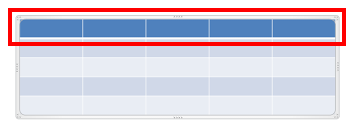
《解除後》
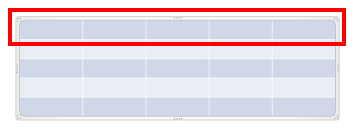

表のタイトル行のデザインを解除するには、以下の操作手順を行ってください。
【操作手順】
- PowerPoint 2010を起動し、表を作成します。
ここでは例として、下図のような表を作成します。
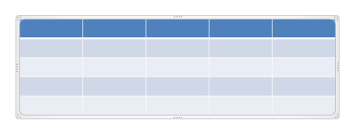
- 「リボン」から、「表ツール」→「デザイン」タブの順にクリックして「表スタイルのオプション」グループの「タイトル行」のチェックを外します。
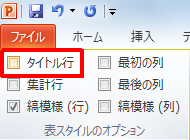
以上で操作完了です。
表のタイトル行のデザインが解除されたことを確認してください。
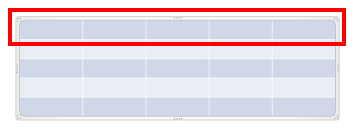
表のタイトル行にタイトル用のデザインを設定する場合は、操作手順2で「タイトル行」にチェックを入力してください。
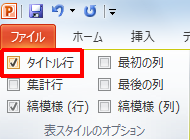
|
 |
関連情報 |
| |
特にありません。
|
 |
補足 |
| |
特にありません。
|
|
|




